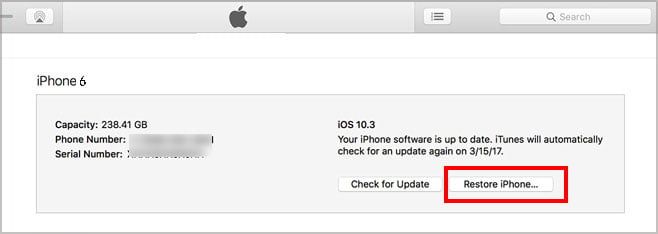Si su iPhone se bloqueó repentinamente y ahora muestra una pantalla blanca en blanco, puede deberse a problemas de software y demás. Incluso hay un nombre para este error, llamado Pantalla blanca de la muerte.
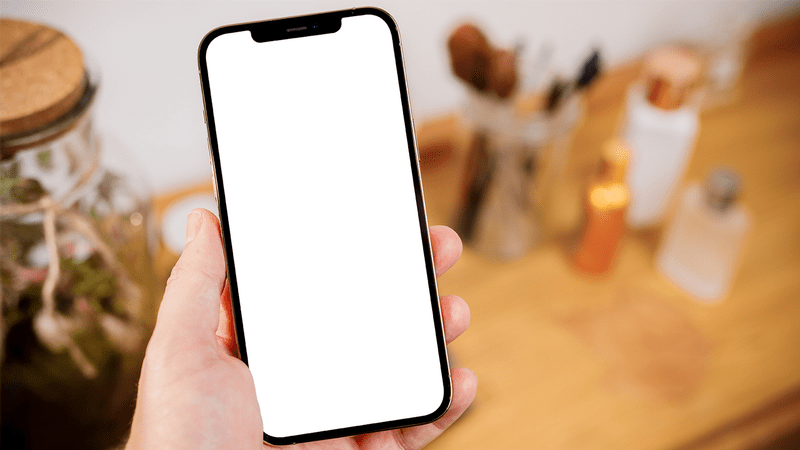
Incluso las fallas de hardware pueden causar este error de pantalla blanca. Especialmente si su iPhone fue liberado en el pasado, podría ser más propenso a errores comunes como este. Entonces, veamos rápidamente cómo corregir un error de pantalla blanca congelada.
Causas para el iPhone atascado en la pantalla blanca
Si su iPhone muestra la pantalla blanca de la muerte, puede deberse a las siguientes razones:
- Recientemente intentaste hacer jailbreak a tu iPhone.
- Su iPhone no pudo realizar una actualización exitosa de iOS.
- Tu iPhone tiene poca batería.
- Los componentes de hardware dentro del iPhone están rotos.
- Archivos dañados en el almacenamiento de su teléfono
- Tu iPhone es un modelo muy antiguo.
Soluciones para la pantalla blanca de la muerte en el iPhone
Antes de comenzar con las soluciones, es mejor confirmar si hay un error de pantalla blanca válido en su teléfono. Si estaba tratando de acceder a algunos archivos, existe la posibilidad de que haya ampliado un tipo de archivo o una imagen. En tales casos, es posible que no haya problemas con el software o los componentes de hardware.
Simplemente puede usar sus tres dedos para alejar el archivo. También puede deshabilitar las funciones de aumento repentino desde su configuración. Vaya a Configuración y luego seleccione Accesibilidad. Seleccione Zoom y deslice el interruptor para apagarlo.
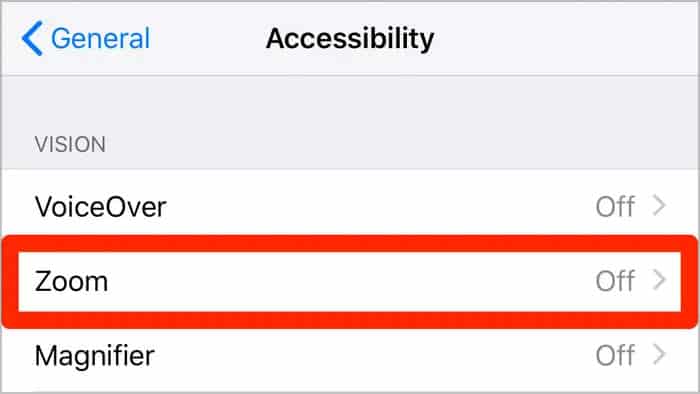
Si eso no ayuda, podemos confirmar que es un error de pantalla blanca. Ahora podemos ver otras correcciones.
Restablecimiento completo de su iPhone
Para fallas y bloqueos comunes, como una pantalla blanca, realizar un restablecimiento completo puede ser una solución útil. Un restablecimiento completo es diferente a un restablecimiento de fábrica. Piense en ello como una versión actualizada de la opción Apagar. Así es como puedes reiniciar tu iPhone.
- Para iPhone 6: mantenga presionado el botón Inicio y Encendido a la vez.
- Para iPhone 7: mantenga presionado el botón para bajar el volumen y el botón de encendido a la vez.
- Para iPhone 8 y modelos posteriores: mantenga presionado el botón Subir volumen. Luego, mantenga presionado el botón para bajar el volumen. Ahora, mantenga presionado el botón de encendido. Suelta el botón de encendido hasta que veas el logo de Apple.
Restaurar copia de seguridad usando iTunes
Puede restaurar la versión anterior de su iOS desde iTunes, lo que puede ayudar a corregir errores, como una pantalla blanca. Así es como puedes hacerlo:
- Apague su teléfono y abra iTunes en una PC.
- Conecte el cable USB a su teléfono.
- Para iPhone 6: mantenga presionado el botón Inicio y conecte el cable a su PC.
- Para iPhone 7: mantenga presionado el botón para bajar el volumen y conecte el cable a su PC.
- Para iPhone 8 y modelos posteriores: mantenga presionado el botón de encendido en el costado y conecte el cable a su PC.
- Ahora notará una pantalla negra, lo que significa que su iPhone está en modo de recuperación.
- Siga presionando los botones de su iPhone hasta que vea la opción emergente para restaurar su teléfono.
- Seleccione la opción Restaurar en su iPhone.
- Mientras tanto, en la pantalla de su computadora, puede hacer clic en las opciones como Restaurar iPhone desde la copia de seguridad o Actualizar.
Encienda el iPhone en modo DFU
El modo DFU (modo de actualización de firmware del dispositivo) es una opción más avanzada que puede probar si las soluciones anteriores no le ayudan. Este método no activa el sistema operativo incluso después de encender el iPhone. Las personas a menudo acceden al modo DFU para hacer jailbreak o realizar cambios importantes en el firmware.
Nota: Realizar el modo DFU puede borrar datos de su teléfono. Por lo tanto, es mejor guardarlo como la última solución y después de hacer una copia de seguridad de sus datos vitales.
Así es como puede activar el modo DFU en su iPhone:
Conecte su teléfono a su PC y apáguelo.
- Para iPhone 6S y modelos anteriores: mantenga presionado el botón de reposo/activación y el botón de inicio a la vez.
- Para iPhone 7 y modelos más nuevos: mantenga presionado el botón lateral y el botón para bajar el volumen a la vez. Deberá continuar presionando los botones durante más de 10 segundos.
Póngase en contacto con el servicio de atención al cliente de Apple
Si ninguna de las soluciones funciona y cree que su teléfono podría sufrir daños graves, comuníquese con el servicio de atención al cliente de Apple. Siempre puede visitar su página de soporte y enviar su teléfono para que lo reparen o visitar su tienda.
¿Cómo evitar la pantalla blanca en el iPhone en el futuro?
Las fallas y errores menores son inevitables y, a menudo, ocurren debido a razones desconocidas. Sin embargo, hay algunas maneras de prevenir este problema de la pantalla blanca de la muerte.
- No abra enlaces aleatorios o archivos que puedan contener malware potencial.
- Mantenga siempre su teléfono en un entorno limpio.
- Asegúrese de evitar daños en el hardware.
- Siempre asegúrese de que la salud de la batería de su teléfono esté en un buen porcentaje.
- No juegue juegos pesados cuando la batería esté muy baja.
- Asegúrate de cerrar las aplicaciones en segundo plano con regularidad.
¿Cómo arreglar la pantalla negra del iPhone con el logotipo de Apple?

Si su iPhone está atascado en una pantalla negra con el logotipo de Apple y no responde, este error puede deberse a problemas de hardware. O también puede indicar una actualización lenta de iOS o una actualización fallida. Puede optar por la solución de restablecimiento completo para cada modelo de iPhone consultando nuestros métodos anteriores. También puedes intentar reiniciar tu iPhone.
Sin embargo, si solo ve una pantalla negra sin el logotipo de Apple, es posible que simplemente se haya quedado sin batería. Para verificar si ese es el caso, puede intentar cargarlo y ver si se inicia. En algunos otros casos, los problemas de hardware, como los cables desconectados, también pueden provocar que la pantalla se congele en negro.
Para daños de hardware tan graves, es mejor llevar su iPhone a reparar a cualquier Apple Store o taller de reparación local. Esto también se debe a que intentar reparar su iPhone manualmente puede causar más daños.